Tutoriais,Windows 11
Tutorial de instalação e configuração do Windows 11 em pt-BR (português brasileiro)
Ofereço suporte técnico via WhatsApp. Clique no botão no canto da sua tela!
INSTALAÇÃO DO WINDOWS 11
UM GUIA PARA CURIOSOS
Observação: as imagens da instalação serão atualizadas em breve.
0.0 Baixe o Windows 11 (versão final lançada em 05/10/21).
0.1 Grave o arquivo ISO do Windows 11 com o programa Rufus. No Rufus, deixe marcada a opção GPT.
0.2 Sua BIOS deve ter suporte ao boot em modo UEFI. Neste tutorial você vai ver como burlar o TPM 2.0, o Secure Boot, e a exigência de 4 GB de memória RAM.
0.3 Dê o boot no computador usando o pendrive com o Windows 11.
1. Esta é a tela inicial de instalação.
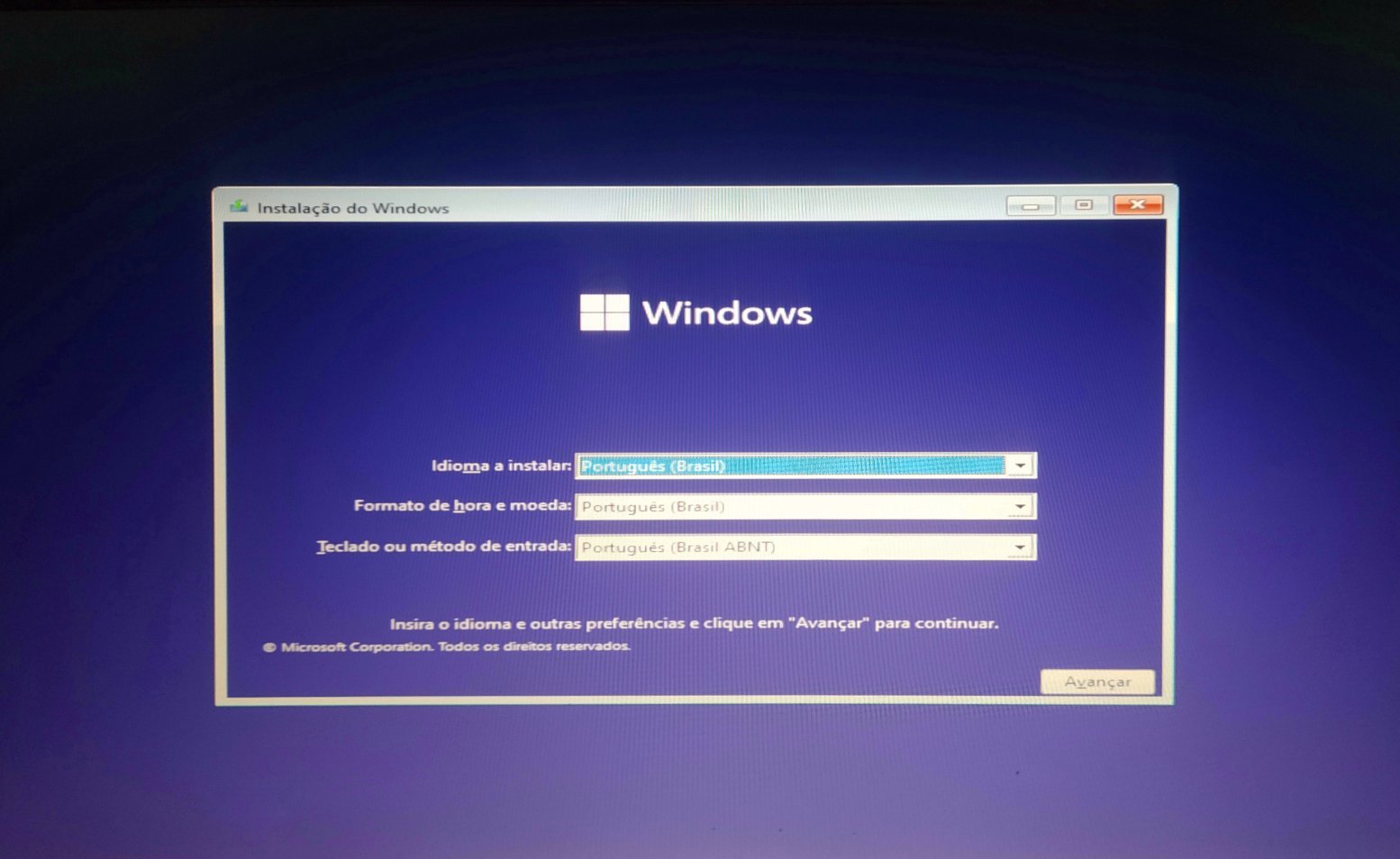
2. Aperte Shift + F10 para abrir um prompt de comando, como mostra a foto abaixo. No prompt, digite o comando “regedit” (sem aspas) e aperte Enter. Se está usando um notebook, pode ser que precise apertar Shift + Fn + F10 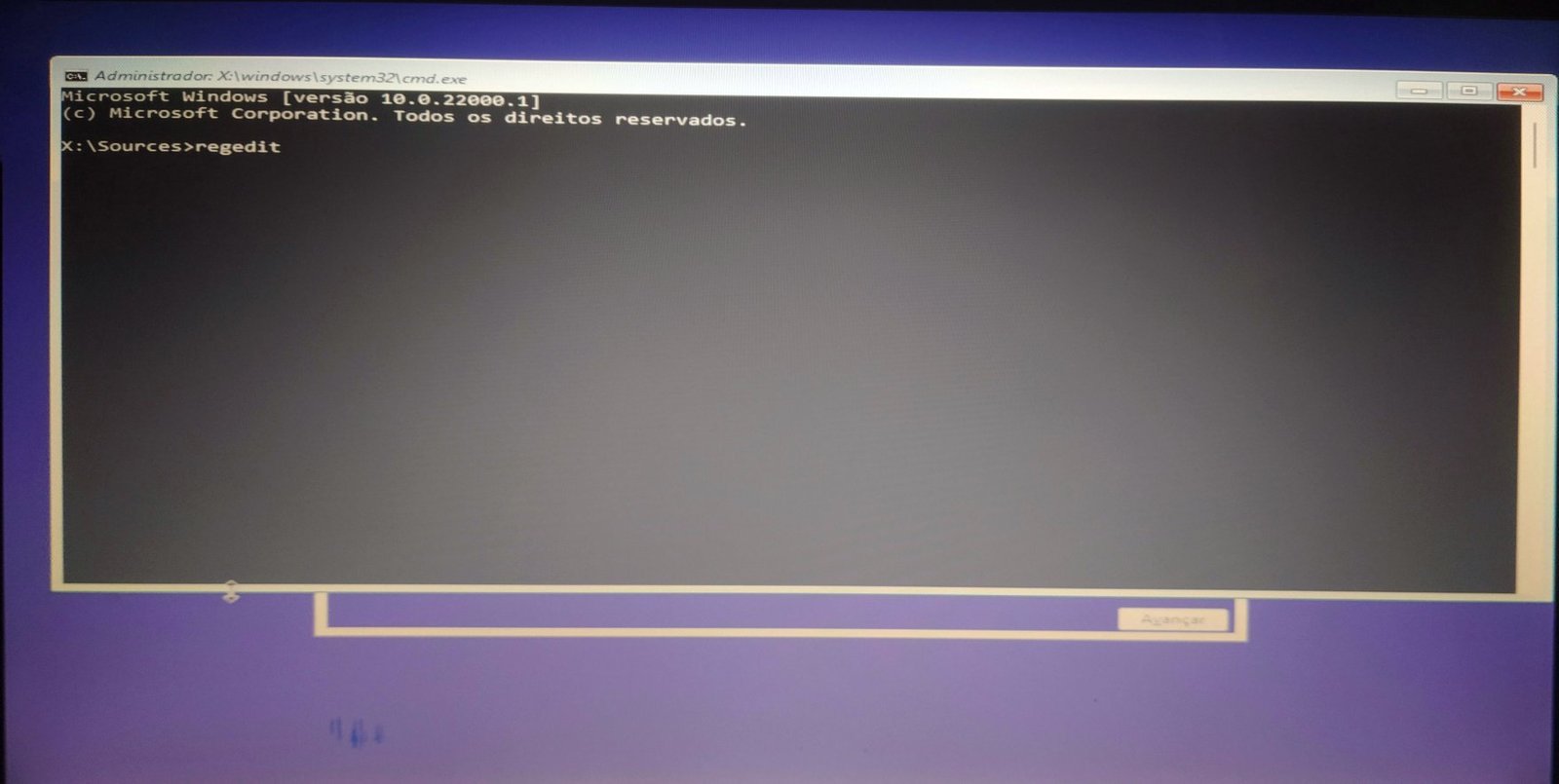
3. O Editor de Registro será aberto. Navegue até o caminho:
HKEY_LOCAL_MACHINE \ SYSTEM \ Setup
como mostra a foto abaixo:

4. Clique com o botão direito sobre a palavra Setup e selecione Novo, Chave
como mostra a foto abaixo:
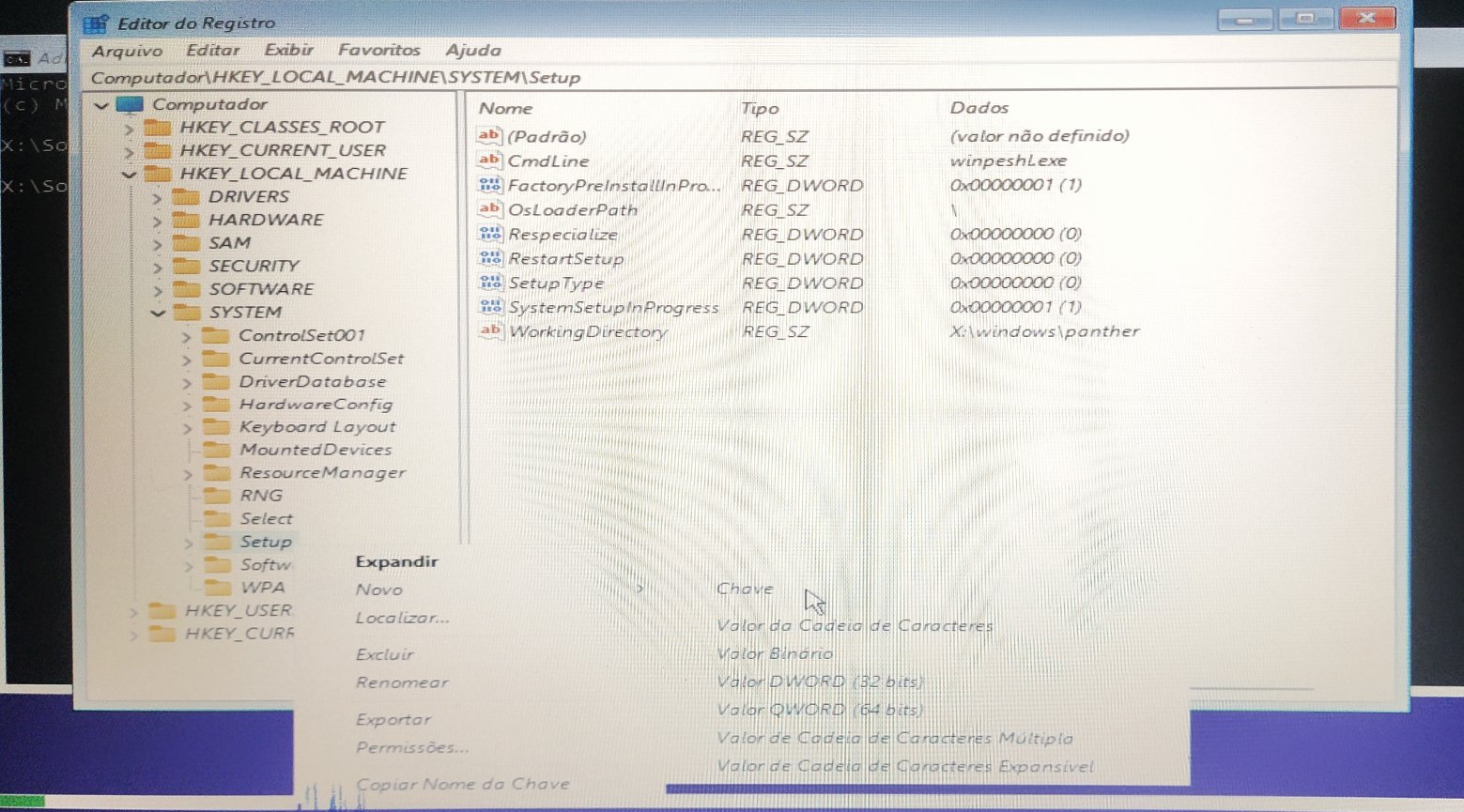
5. Escreva LabConfig e aperte Enter
como mostra a foto abaixo:
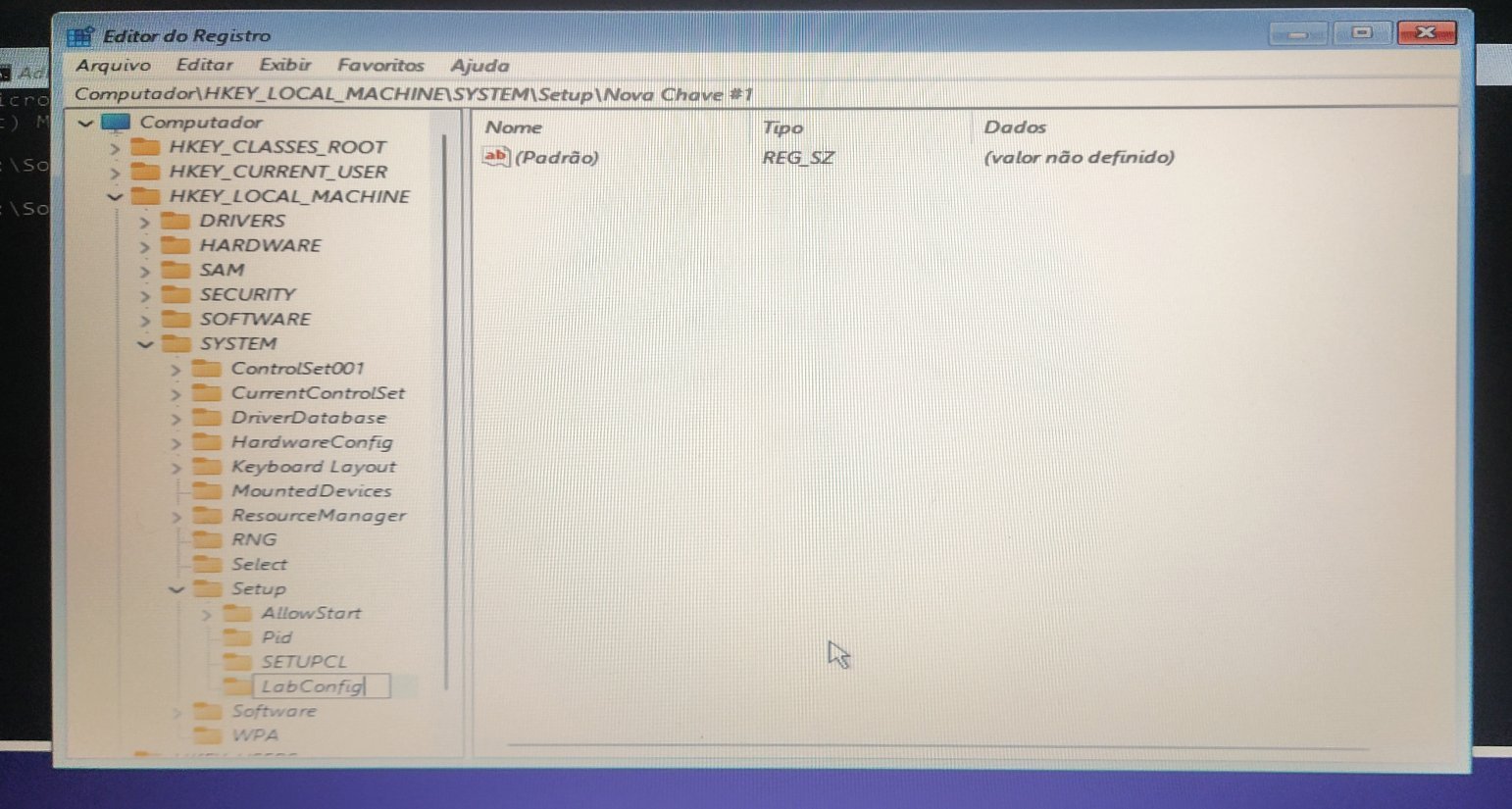
6. Agora que você criou a chave LabConfig, clique com o botão direito no espaço vazio da direita e escolha Novo, Valor DWORD (32 bits)

7. Digite BypassTPMCheck (sem espaços, atentando às letras que são maiúsculas!) e aperte Enter
como mostra a foto abaixo:
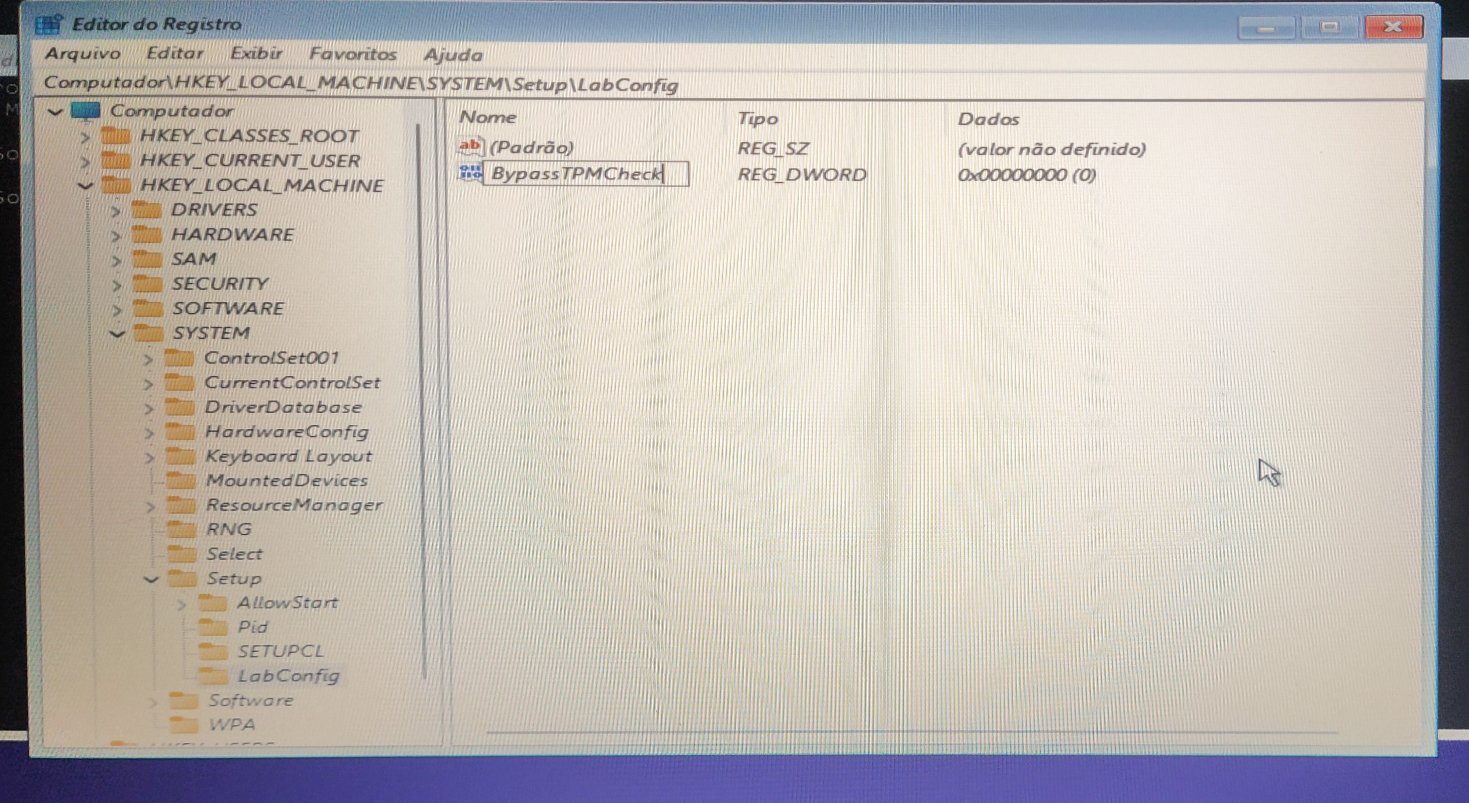
8. Dê dois cliques sobre o valor BypassTPMCheck que você acabou de criar.
Na janela que abrir, digite o valor 1 e deixe marcada a opção Hexadecimal. Clique em OK.

9. Agora vamos criar outro valor DWORD.
Clique com o botão direito no espaço vazio da direita e escolha Novo, Valor DWORD (32 bits). Como mostra a foto abaixo:
10. Digite BypassSecureBootCheck e aperte Enter
Como mostra a foto abaixo: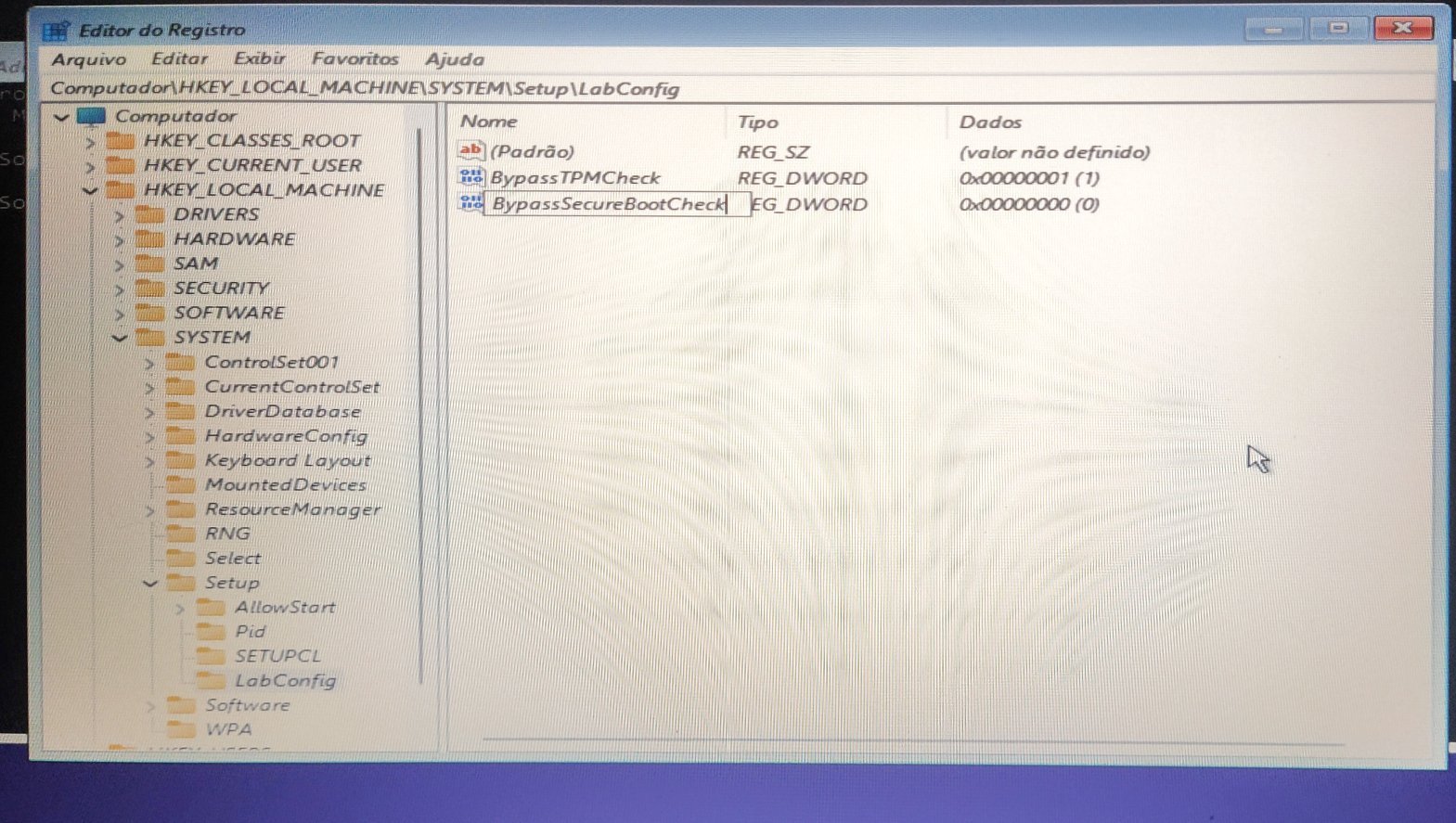
11. Dê dois cliques sobre o valor BypassSecureBootCheck que você acabou de criar.
Na janela que abrir, novamente digite 1 e também deixe marcado Hexadecimal. Clique em OK.

12. Ficou assim.

12. Para burlar a exigência de 4 GB de memória RAM, clique mais uma vez com o botão direito em um espaço vazio da janela. Depois:
* Novo
Valor DWORD (32 bits)
Digite “BypassRAMCheck” sem as aspas e clique Ok
* Dê dois clique sobre o item BypassRAMChech e preencha com o número 1.
Pode fechar esta janela do Editor do Registro, e também a janela preta do Prompt de Comando.
13. PRONTO! A instalação vai continuar normalmente, como se fosse o Windows 10.
Se você fez algum passo errado, ou se tentar instalar com a BIOS em modo Legacy, vai aparecer este erro:
Ainda estou à procura de um método para instalar o Windows 11 em computador com a BIOS em modo Legacy (para HD em modo MBR). Assim que descobrir, atualizarei este tutorial.
CONFIGURAÇÃO DO WINDOWS 11
Feita a instalação, é hora de desbravar!
Clique aqui e veja o tutorial de configuração do Windows 11!
